Estela

Para la realización de este tutorial vas a necesitar
El programa Paint Shop Pro. Yo he usado la versión X, pero puedes usar otras
Un tube de un paisaje: Yo he elegido una imagen que he encontrado en la red. Y la misma imagen modificada con unos filtros. Ambas están incluidas con el material
Un tube de una mujer: kTs_14mlk70_copie ( De Katussia)
Un pincel: Adornoespiral (desconozco el autor) Para incluirlo en el psp, abre el pincel: Archivo_ Exportar como pincel personificado
Adornos: carla_kit_sand_dotted_corner. Puedes encontrar su web aqui
Filtros:
Grapic Plus/ Cross Shadow
Penta Com/ Jeans
Puedes usar tu propio material, o usar el mismo que yo, en cuyo caso lo encontrarás aquí:
Este tutorial ha sido traducido al frances por storm_heavens.fr. Merci!
Al holandés por Keetje. Dank u!
Si quieres puedes ayudarte de la regla para situarte en la realización del tutorial
Marcador (Arrastra con el raton)

Abrir todos los materiales en el PSP. Duplicarlos (SHIFT+D) y cerrar los originales
1._
Abrir un paño transparente de 450x650 pix
Llenar con el color #c9ad8f
Efectos_ Complementos_ Grapic Plus/ Cross Shadow
Valores por defecto
Capas_ Nueva capa de trama
Selecciones_ Seleccionar todo
Copiar el tube museo_ Pegar en la selección
Modo de capas_ Diferencia
Capas_ Nueva capa de trama
Copiar el tube museo modificado_ Pegar en la selección
Modo de capas_ Luz Fuerte al 71%
2._
Copiar el tube kTs_14mlk70_copie__ Pegar como nueva capa
Capas_ Duplicar
Modo de capas_ Duplicar
Nos situamos en la capa de debajo
Efectos_ Efectos 3D_ Sombra en negro
-20_ -13_ 78_ 43
3._
Imagen_ Tamaño del lienzo 550x750
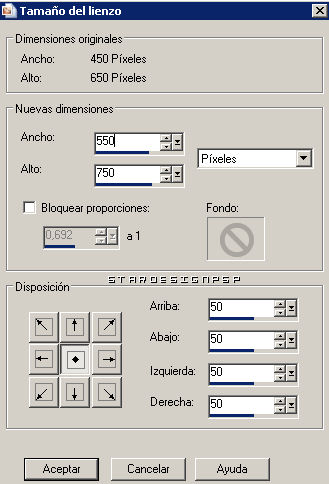
Capas_ Nueva capa de trama
Capas_ Enviar al fondo
4._
En la Paleta de Colores y Texturas vamos a poner en Primer Plano el color #c9ad8f y en Segundo Plano el color #363835
Vamos a hacer un gradiente Rectangular
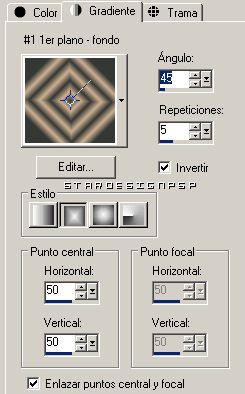
Llenar la capa con este gradiente
5._
Nos situamos en la capa de arriba
Selecciones_ Seleccionar todo
Selecciones_ Flotar
Capas_ Nueva capa de trama
Nos situamos en la capa de más arriba
Llenar con el color #363835
Selecciones_ Modificar_ Contraer_ 6 pix
Con la ayuda de la tecla DEL de tu teclado_ Suprimir
Selecciones_ Anular selección
Efectos_ Complementos_ Penta Com/ Jeans
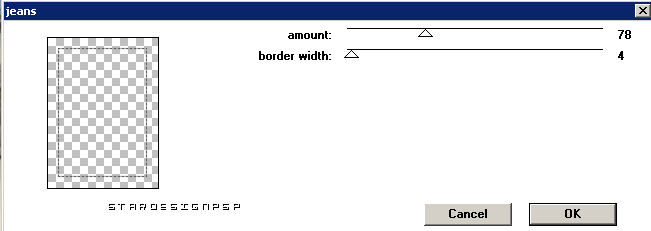
Efectos_ Efectos 3D_ Biselado interior
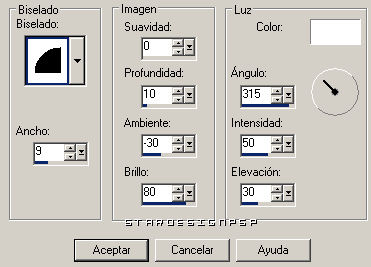
6._
Capas_ Nueva capa de trama
Llenar con el color #363835
Selecciones_ Modificar_ Contraer_ 6 pix
Con la ayuda de la tecla DEL de tu teclado_ Suprimir
Selecciones_ Anular selección
Efectos_ Complementos_ Penta Com/ Jeans
Con los mismos valores que la vez anterior
Efectos_ Efectos 3D_ Biselado interior
Con los mismos valores que la vez anterior
7._
Copiar carla_kit_sand_dotted_corner__ Pegar como nueva capa
Colocar en la esquina superior izquierda
Capas_ Dupicar
Imagen_Espejo
Capas_ Fusionar hacia abajo
Efectos_ Efectos 3D_ Sombra en negro
6_ 4_ 78_ 43
Capas_ Duplicar
Imagen_ Voltear
8._
Capas_ Nueva capa de trama
Vamos a buscar el pincel en el psp
Tamaño_ 208
Colocarlo según modelo en la parte superior, con el gradiente
Lineal: ángulo_45, repeticiones_ 5, Invertido
Efectos_ Efectos 3D_ Sombra en negro
3_ 3_ 78_ 7
Capas_ Duplicar
Imagen_ Voltear
Capas_ Duplicar
Imagen_ Rotación libre: 90º a la derecha (solo esta capa)
Colocar según modelo
Capas_ Duplicar
Imagen_ Espejo
9._
Tan solo nos queda añadir nuestra firma y/ o nuestro sello de agua si es preciso
Guardar en formato JPG optimizado
Ojala que hayas disfrutado con el tutorial
Cualquier duda, consulta en el correo de la web
Interpretación libre de Keetje


